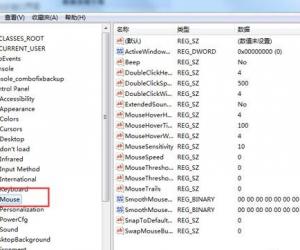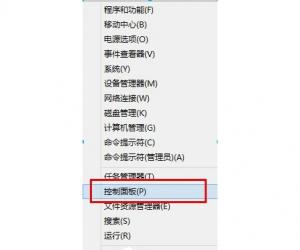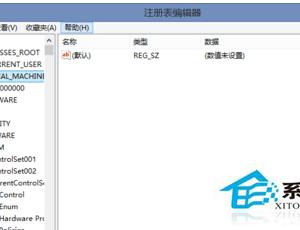Win10部分软件显示模糊的解决方法 怎么解决Win10部分软件显示模糊
发布时间:2017-03-06 17:20:04作者:知识屋
Win10部分软件显示模糊的解决方法 怎么解决Win10部分软件显示模糊 在安装win10后,发现有的软件显示模糊,其实这不是分辨率的问题,本文整理了win10部分软件显示模糊的问题的解决方法,希望对大家有帮助!
win10部分软件显示模糊的问题的解决方法

右击桌面,单击“显示设置”选项,进入一下界面,选择“高级显示设置”
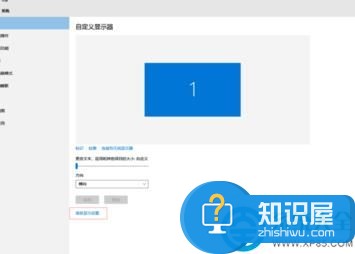
单击“文本和其他项目大小调整的高级选项”
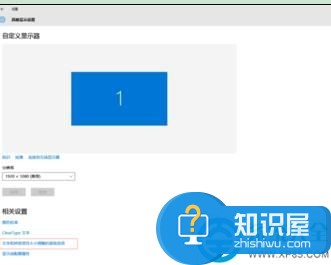
单击”设置自定义缩放级别“
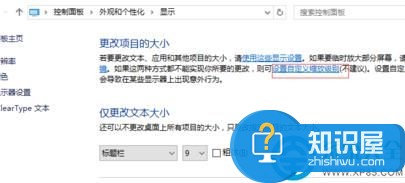
百分比改为125,单击确定
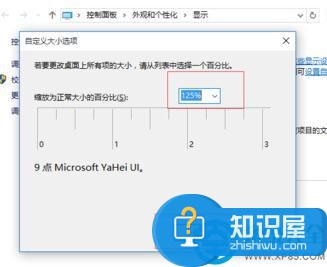
单击”应用“
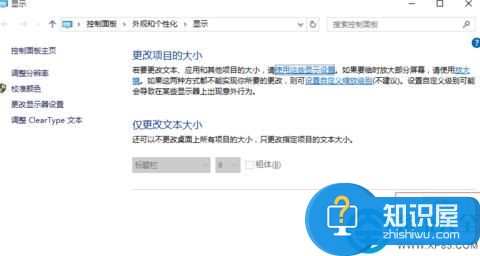
单击”立即注销“
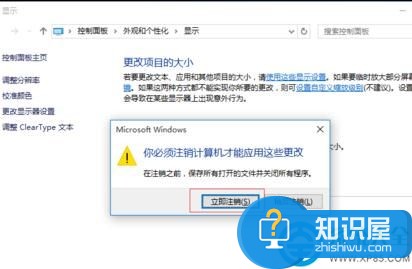
重新进入设置界面,百分比改回100,单击确定
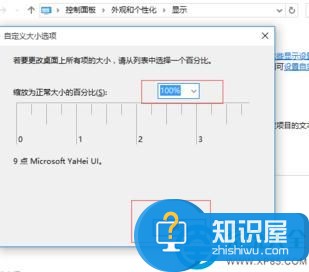
单击“应用”
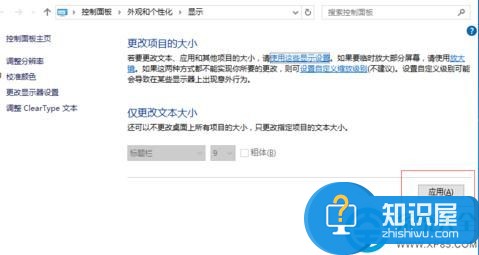
再单击“立即注销”
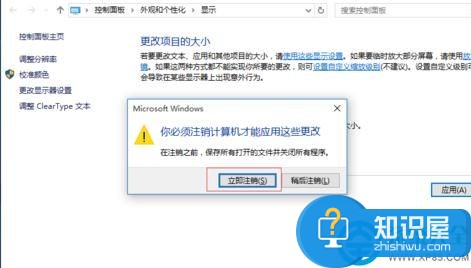
查看所有软件,模糊问题完美解决!!如有帮助,请记得投票哦~
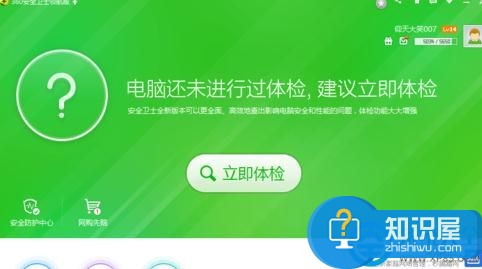
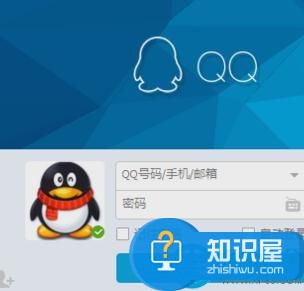
注意事项
不同笔记本分辨率不同,此解决方案对14寸1366*768有效,我的电脑装完win10本来就是100%。如果默认是125%,你可以按这个方法,不过先改为150%,再改回到125%,而不是改到100%。
知识阅读
软件推荐
更多 >-
1
 一寸照片的尺寸是多少像素?一寸照片规格排版教程
一寸照片的尺寸是多少像素?一寸照片规格排版教程2016-05-30
-
2
新浪秒拍视频怎么下载?秒拍视频下载的方法教程
-
3
监控怎么安装?网络监控摄像头安装图文教程
-
4
电脑待机时间怎么设置 电脑没多久就进入待机状态
-
5
农行网银K宝密码忘了怎么办?农行网银K宝密码忘了的解决方法
-
6
手机淘宝怎么修改评价 手机淘宝修改评价方法
-
7
支付宝钱包、微信和手机QQ红包怎么用?为手机充话费、淘宝购物、买电影票
-
8
不认识的字怎么查,教你怎样查不认识的字
-
9
如何用QQ音乐下载歌到内存卡里面
-
10
2015年度哪款浏览器好用? 2015年上半年浏览器评测排行榜!